使用过演示文稿的朋友们都知道,常常会在幻灯片的内容上使用超链接可以快速翻到需要的那一页幻灯片。下面小编就来告诉大家如何在WPS演示中使用超链接的命令,一起来看看吧。新建默认模板wps演示文稿,内容版式为空白版式。单击在线素材中的目录项,单击目录选项卡,选中其中一种目录,右击选择快捷菜单中的“插入&rd......
WPS表格如何自动生成日期
WPS教程
2022-04-12 21:37:33
在我们平时使用excel表格时,有时为了工作,需要将表格中的某些区域自动生成日期,如果一个个输入,不但工作效率低下,还容易出错。今天我们就教给大家一个自动生成日期的方法,下面大家一起来学习一下。
首先我们打开一个excel表格,看到表格中的内容已经有了如下图那样的格式,我们选中需要清除格式的区域:
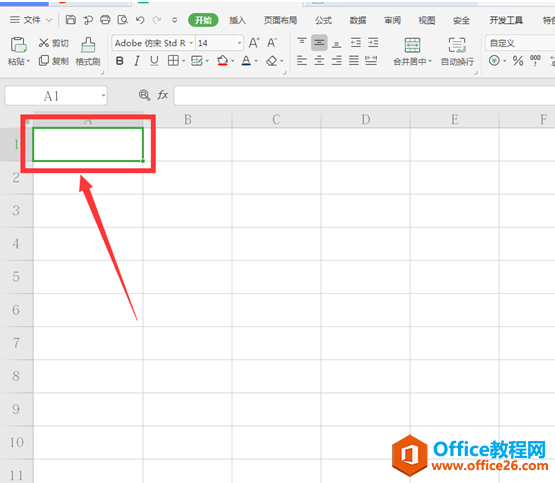
选择工具栏中的【公式】选项,在下拉菜单中点击【日期和时间】,在弹出的菜单中选择【DATE】:
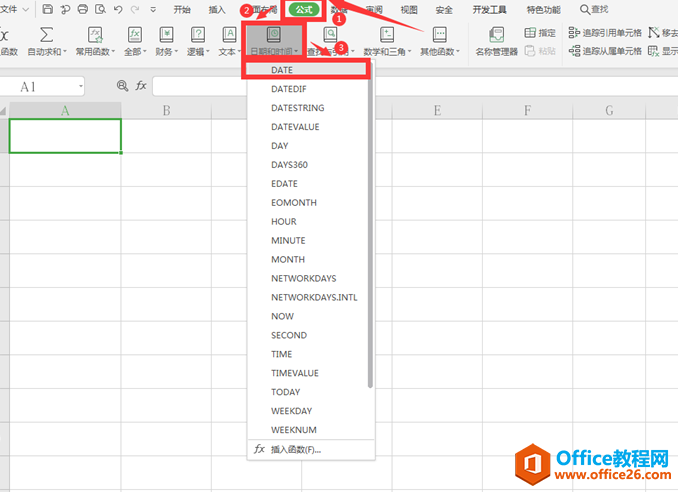
在弹出的对话框中,分别输入相应的年月日:
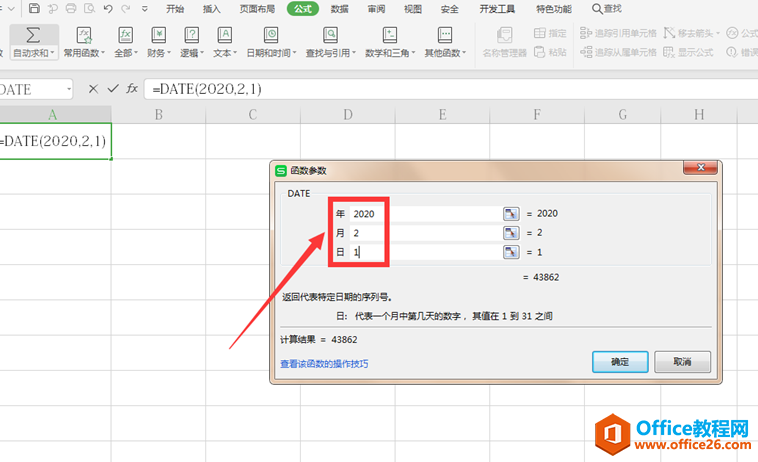
选中需要填充的区域,这里我们以列为单位,继续点击【开始】菜单下的【行和列】,下拉菜单中选择【填充】,在跳出的三级菜单中选择【序列】选项:
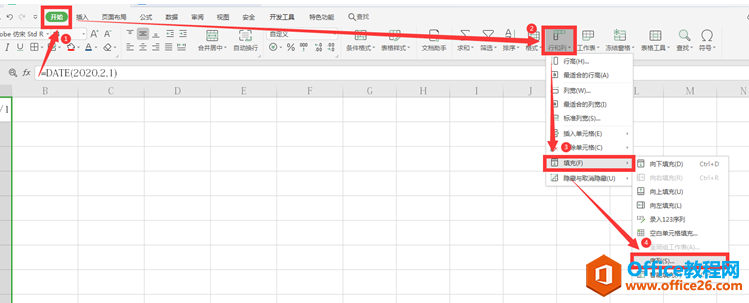
在弹出的对话框中,全部选择默认,步长值也是默认“1”:
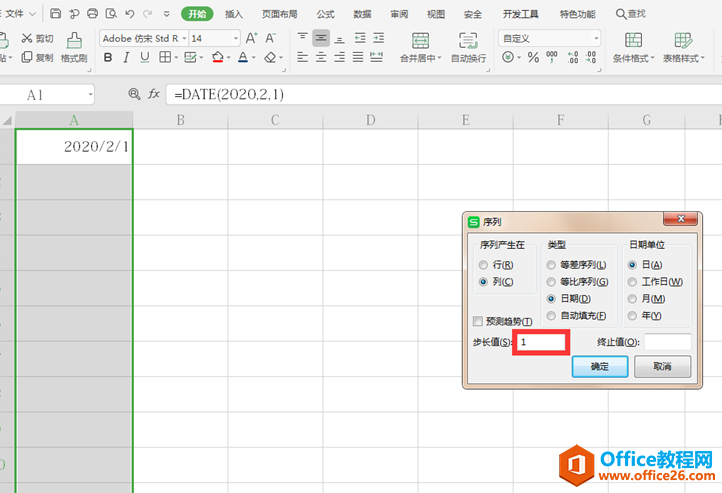
此时我们发现选中的区域内全部自动生成了日期:
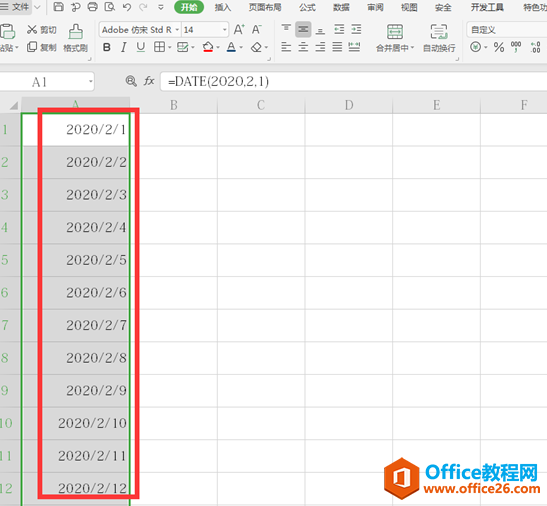
以上就是excel表格中关于WPS表格如何自动生成日期的技巧,是不是觉得很简单?你们学会了么?
标签: WPS自动生成日期
上一篇:wps文档版本管理 恢复历史版本方法 下一篇:WPS如何下载并使用方正大黑简体
相关文章





